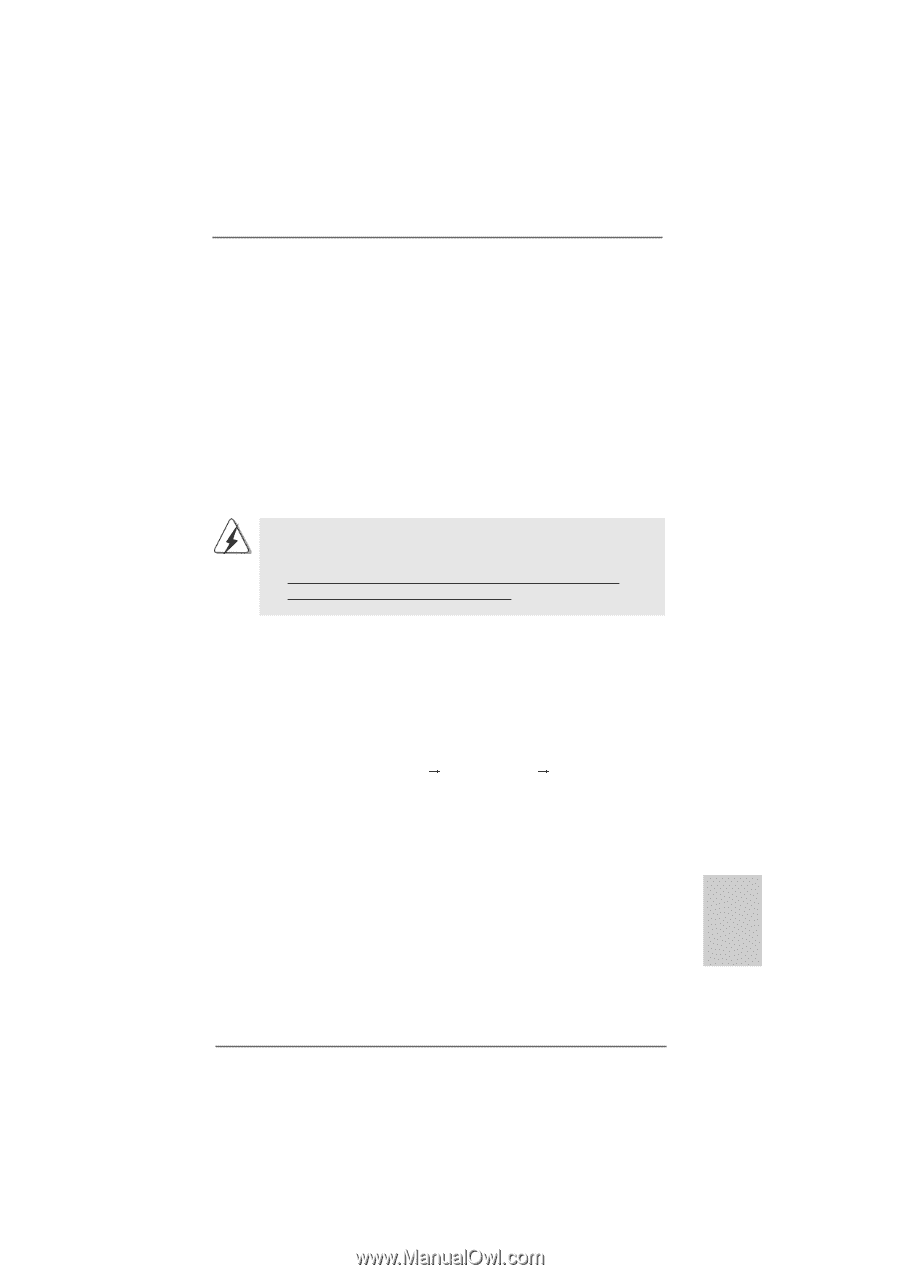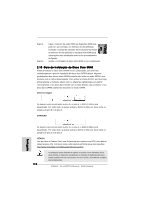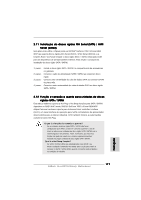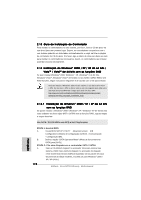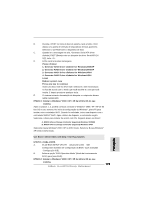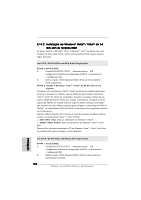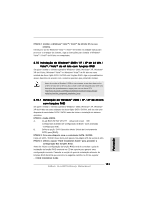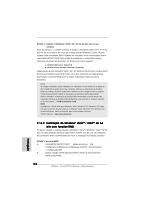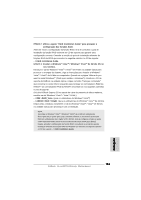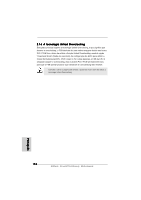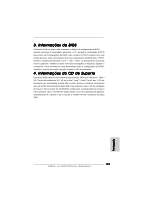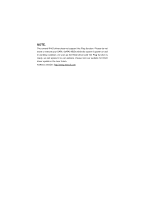ASRock ALiveNF7G-HDready Quick Installation Guide - Page 181
ETAPA 2: Instalar o Windows
 |
View all ASRock ALiveNF7G-HDready manuals
Add to My Manuals
Save this manual to your list of manuals |
Page 181 highlights
ETAPA 2: Instalar o Windows® VistaTM / VistaTM de 64 bits OS no seu sistema. Introduza o CD do Windows® VistaTM / VistaTM de 64 bits na unidade óptica para provocar o arranque do sistema, siga as instruções para instalar o Windows® VistaTM / VistaTM de 64 bits no computador. 2.15 Instalação do Windows® 2000 / XP / XP de 64 bits / VistaTM / VistaTM de 64 bits com funções RAID Se quiser instalar o sistema operativo Windows® 2000, Windows® XP, Windows® XP de 64 bits, Windows® VistaTM ou Windows® VistaTM de 64 bits nas suas unidade de disco rígido SATA / SATAII com funções RAID, siga os procedimentos abaixo descritos de acordo com o sistema operativo que pretender instalar. Antes de instalar o Windows® 2000 no seu sistema, o seu disco deve incluir o SP4. Se não tiver o SP4 no disco, visite o web site seguinte para obter uma descrição dos procedimentos a seguir para criar um disco SP4: http://www.microsoft.com/Windows2000/downloads/servicepacks/sp4/ spdeploy.htm#the_integrated_installation_fmay 2.15.1 Instalação do Windows® 2000 / XP / XP de 64 bits com funções RAID Se quiser instalar o sistema operativo Windows® 2000, Windows® XP, Windows® XP de 64 bits nas suas unidades de disco rígido SATA / SATAII, terá de criar uma disquete do controlador SATA / SATAII antes de iniciar a instalação do sistema operativo. ETAPA 1: Aceda à BIOS. A. Vá até BIOS SETUP UTILITY Advanced screen IDE Configuration (Utilitário de configuração da BIOS - Ecrã avançado - Configuração IDE). B. Defina a opção "SATA Operation Mode" (Modo de funcionamento SATA) para [RAID]. ETAPA 2: Crie uma disquete com o controlador SATA / SATAII. Faça um SATA / SATAII driver disco pelo passo 2 na página 178 da secção 2.14.1. ETAPA 3: Utilize a opção "RAID Installation Guide" para proceder à configuração das funções RAID. Antes de iniciar a configuração da função RAID, terá de consultar o guia de instalação da função RAID existente no CD de suporte para garantir uma configuração correcta. Consulte a secção do guia de instalação referente às funções RAID do BIOS que encontra no seguinte caminho no CD de suporte: .. \ RAID Installation Guide ASRock ALiveNF7G-HDready Motherboard 181 Português